To funkcja iPhone, o której istnieniu większość użytkowników nie zdaje sobie sprawy. Zadebiutowała w systemie iOS 14, ale Apple nigdy jej specjalnie nie promowało. Chodzi dokładnie o „Stuknięcie w tył”. Dlaczego nie ma własnej reklamy? To aż dziwne! Funkcja daje nam dodatkowy przycisk sprzętowy do iPhone z funkcją ładowania bezprzewodowego, czyli do każdego modelu od iPhone 8 po najnowsze urządzenia. Gdy ją skonfigurujemy, dwukrotne lub trzykrotne stuknięcie w tył smartfona aktywuje jedno z kilkudziesięciu poleceń oraz gestów. Możemy dzięki temu szybko uruchamiać aplikacje i ustawienia, czy skróty.
Stuknięcie w tył, czyli świetna funkcja iPhone, o której nie wiesz
Czy funkcja działa, gdy na smartfonie firmy z Cupertino mamy założone etui? Z przyjemnością informuję, że tak, chociaż funkcjonuje bardziej niezawodnie bez założonej obudowy. Być może jest to kwestia danego etui lub materiału, z którego jest zrobione.

Trochę dziwne jest to, że aby dowiedzieć się czegokolwiek o funkcji „Stuknięcie w tył” musimy przeszukać Ustawienia. Potem trzeba przejść do ułatwień dostępu. Następnie znajdziemy opcje podwójnego i potrójnego dotknięcia z kilkunastoma akcjami systemowymi, akcjami ułatwień dostępu, gestami przewijania i dowolnymi utworzonymi skrótami. Konfiguracja pomoże w użytkowaniu telefonu, szczególnie jeżeli używamy iPhone z 6,7-calowym ekranem. Najlepszym jednak zastosowaniem funkcji jest ominięcie ekranu blokady. Możemy ustawić smartfona tak, aby wracał do ekranu głównego, gdy dwukrotnie lub trzykrotnie stukniemy w tył.
Świetna funkcja iPhone, czyli łatwe wykonywanie czynności lub skrótów
Funkcja „Stuknięcie w tył”, czyli szybkie dwukrotne lub trzykrotne stuknięcie w tył iPhone w systemie iOS 14, lub nowszym umożliwia otwarcie centrum sterowania, wykonanie zrzutu ekranu, uruchomienie czynności związanych z ułatwieniami dostępu i nie tylko. Możemy stukać dwukrotnie lub trzykrotnie w tył iPhone, aby wykonywać określone czynności, takie jak robienie zrzutów ekranu, włączanie funkcji dostępności, uruchamianie skrótów itd.
- Musimy przejść do Ustawień i stuknąć w Dostępność > Dotyk > Stuknięcie w tył.
- Następnie trzeba wybrać Dwukrotne stuknięcie lub Trzykrotne stuknięcie, a kolejno wybrać czynność.
- Aby wykonać ustawioną czynność, należy stuknąć dwukrotnie lub trzykrotnie w tył iPhone’a.
Aby wyłączyć „Stuknięcie w tył”, musimy przejść do Ustawień i stuknąć w Dostępność > Dotyk > Stuknięcie w tył, wybrać Dwukrotne stuknięcie lub Trzykrotne stuknięcie, a następnie kliknąć Brak.

Stuknięcie w tył iPhone – skróty dostępności
Za pomocą dwukrotnego lub trzykrotnego stuknięcia możemy również uruchomić funkcję Skróty dostępności, aby mieć szybki dostęp do funkcji AssistiveTouch, Skróty Siri, Lupy, Łatwego dostępu i VoiceOver. Oto więcej informacji:
- Możemy włączyć Włącz funkcję AssistiveTouch, aby dostosować głośność, blokadę ekranu, używać gestów wykonywanych kilkoma palcami, ponownie uruchomić urządzenie lub zmienić naciskane przyciski jednym stuknięciem.
- Za pomocą funkcji Skróty Siri możemy poprosić Siri o szybkie wykonywanie codziennych czynności w najczęściej używanych aplikacjach.
- Użyć narzędzia Lupa, aby zmienić iPhone’a lub iPada w szkło powiększające i powiększać przedmioty w naszym otoczeniu.
Skróty dostępności na iPhone, iPadzie i iPodzie touch
Oto krótka instrukcja, jak dodać funkcje VoiceOver, AssistiveTouch, Dostęp nadzorowany i inne do centrum sterowania, aby mieć do nich łatwy dostęp. Za pomocą trzykrotnego kliknięcia możemy uzyskać natychmiastowy dostęp do często używanych funkcji dostępności – przy użyciu przycisku bocznego lub górnego:
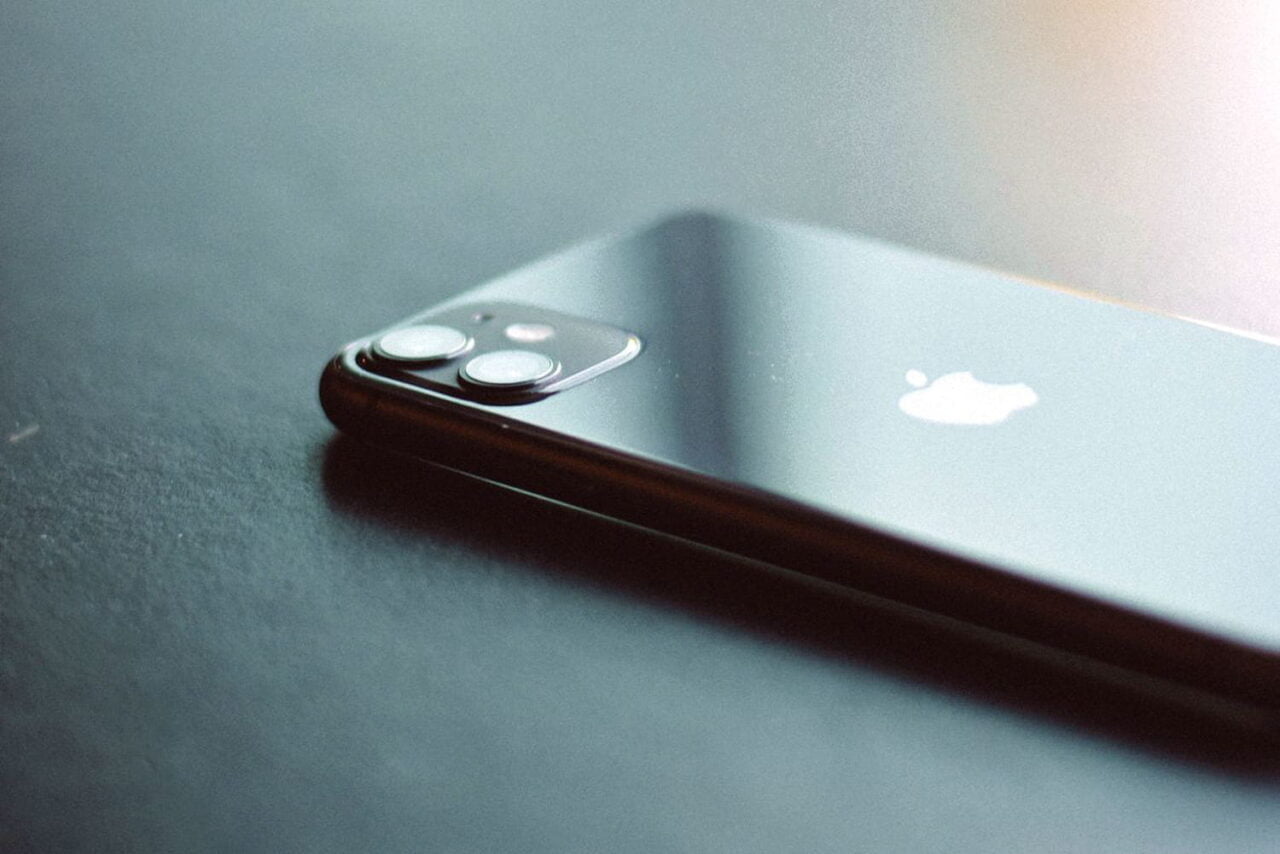
Jeśli urządzenie nie ma przycisku Początek, ma przycisk boczny lub górny:
- Aby skonfigurować funkcję Skróty dostępności: musimy wybrać kolejno opcje Ustawienia > Dostępność > Skróty dostępności, a następnie wybrać funkcje, których używamy najczęściej.
- Aby użyć skrótu dostępności: kliknąć trzykrotnie przycisk boczny lub górny.
- Aby zmniejszyć prędkość, z jaką przycisk boczny lub górny reaguje na dwukrotne, lub trzykrotne kliknięcie: wybrać kolejno pozycje Ustawienia > Dostępność > Przycisk boczny, lub górny, a następnie zmień ustawienie.
- Aby aktywować funkcję dostępności w centrum sterowania: otworzyć centrum sterowania, a następnie stuknąć odpowiednią funkcję dostępności.
Przy użyciu przycisku Początek:
- Aby skonfigurować funkcję Skróty dostępności: wybrać kolejno opcje Ustawienia > Dostępność > Skróty dostępności, a następnie wybrać funkcje, których używamy najczęściej.
- Aby użyć skrótu dostępności: należy kliknąć trzykrotnie przycisk Początek.
- Aby zmniejszyć prędkość, z jaką przycisk Początek reaguje na dwukrotne lub trzykrotne kliknięcie: wybrać kolejno pozycje Ustawienia > Dostępność > Przycisk Początek, a następnie zmień ustawienie.
Przy użyciu centrum sterowania:
- Aby dostosować centrum sterowania: musisz wybrać kolejno pozycje Ustawienia > Centrum sterowania, a następnie stuknąć przycisk Dodaj obok funkcji dostępności, takich jak Skróty dostępności, Lupa, Aparaty słuchowe oraz Dostęp nadzorowany.
Źródło: opracowanie własne, Apple

